【解決】iPhoneアプリのダウンロードが遅い時の9つの対処法
何らかの理由でiPhoneアプリのダウンロードが遅くなって悩んでいますか?このガイドは、iPhoneアプリのダウンロードが遅いと感じている方に、解決方法を9つご紹介します。
今iPhoneを使っているのですが、アプリのダウンロードがすごく遅い…遅いです。原因がわかりますか?(Yahoo 知恵袋から)
App Storeでアプリをダウンロードしようとすると、非常に遅い場合があります。このような場合、Wi-Fiを切り替えたり、App Storeを再起動したりすることができますが、改善されない場合があります。そこで、今回はiPhoneアプリのダウンロードが遅い時の対処法をご紹介します。
iPhoneアプリのダウンロードが遅い時の9つの対処法
対処法1、AnyTransでアプリをダウンロードする
AnyTransはiOS向けのデータ管理ソフトウェアです。このソフトウェアを使用すると、パソコンから直接アプリをダウンロード・アップデートすることができます。iPhoneアプリのダウンロードが遅い場合に非常に役立ちます。また、このソフトウェアには以下のメリットがあります。
- iPhone上のアプリをダウングレードでき、しかも新バージョンと旧バージョンのアプリを同時に利用できる
- iPhone上のアプリをバックアップでき、いつか復元したい時に直接iPhoneにインストールできる
- 海外のアプリも検索でき、ダウンロードできる
- ホーム画面上にあるアプリを好みで配置できる
- ソフトウェアをインストールしてから使い始めるまでがとても簡単
それでは、さっさと無料版AnyTransをパソコンにダウンロードして体験しましょう。
「AnyTrans」は、有料版と無料体験版の2つが用意されています。なので、興味を持たれた方は、まずは「体験をしてみる」という意味で無料体験版をダウンロードして使ってみると良いかと思います。
安全性確保のAnyTransにウイルス、広告、スパイウェア、マルウェアなどの有害なものは一切含まれていません。どうか安心にご利用ください。
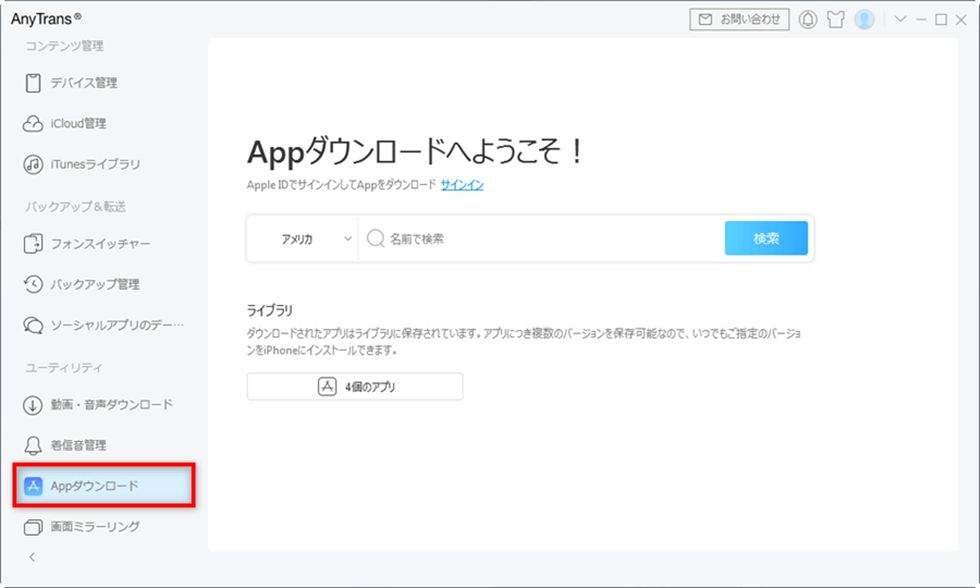
「Appダウンロード」をクリック
対処法2、機内モードをオフ・オンにする
「設定」 > 「機内モード」をオン・オフに切り替えてみましょう。
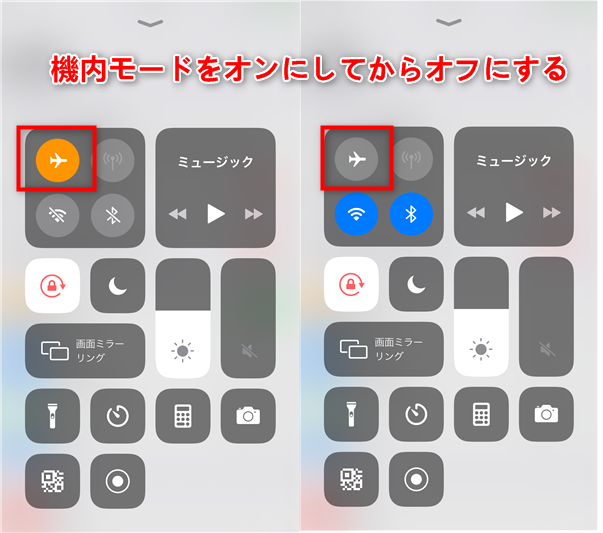
ネットワークをオフにしてからオンにする
対処法3、Wi-Fi接続を改善する
1、無線LANルーターを再起動する
2、他のWi-Fiネットワークを接続して試す
3、DNS設定を変更する
「設定」 > 「WLAN」 > ![]() アイコンをクリック > 「DNSを構成」>「DNSサーバ」でDNSサーバに変更します。
アイコンをクリック > 「DNSを構成」>「DNSサーバ」でDNSサーバに変更します。
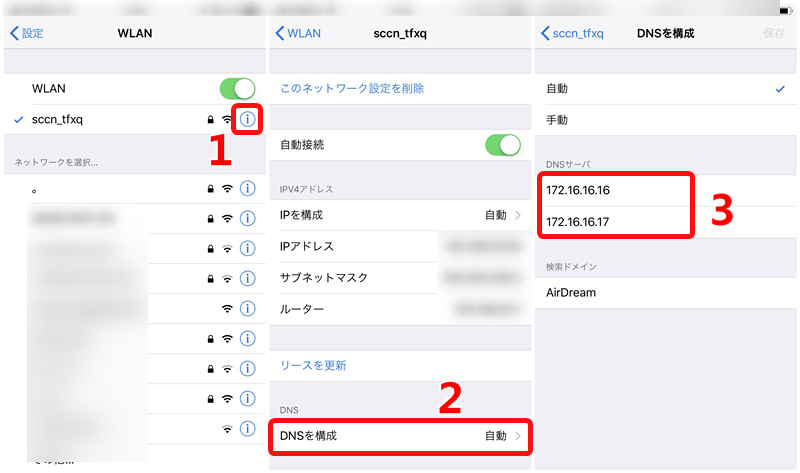
App Storeぼダウンロードが遅い時の対処法
対処法4、iPhoneの空き容量を確保する
iPhoneにいらないデータを削除して、メモリを解放します。もし、大切なデータを削除したくないなら、パソコンに転送して保存しましょう。
AnyTransはiOSデバイス専用のデータの管理・バックアップ・転送ソフトで、iPhone/iPadの連絡先、写真、ビデオ、ブックなどのほぼすべてのデータをパソコンにバックアップできます。
おすすめ記事:iPhoneバックアップソフト&ツールをおすすめする
対処法5、 App Storeから一度ログアウトして再度ログインする
「App Store」 > 「おすすめ」タブ > Apple ID > 一度ログアウトして再度ログインします。
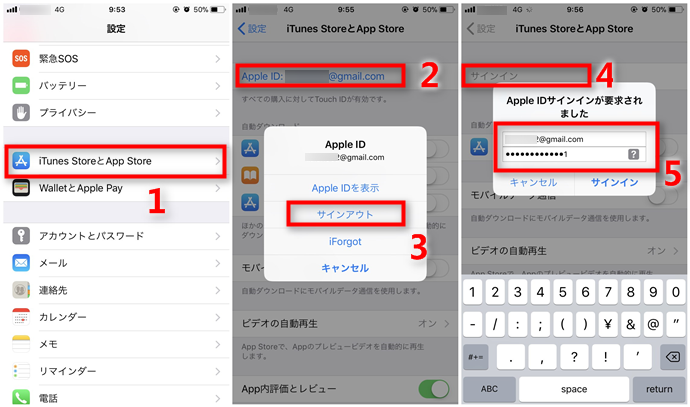
App Storeからサインアウトしてから再度ログインする
対処法6、iOSの最新バージョンにアップデートする
「設定」 > 「一般」 > 「ソフトウェア・アップデート」の順でiOSの最新バージョンに更新しましょう。
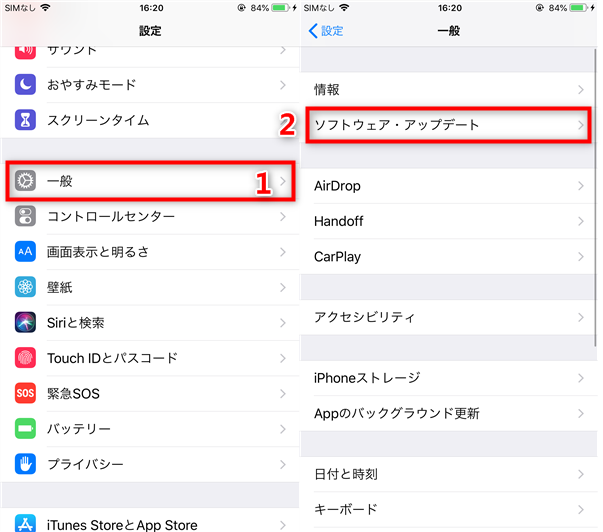
iOSバージョンを確認する
対処法7、アプリを削除して再インストールする
アプリの更新・ダウンロードが遅い時、アプリを削除して再インストールしてみてください。アプリを削除して再インストールする場合、以下の注意点に留意する必要があります。
データのバックアップ:アプリを削除すると、アプリ内に保存されているデータもすべて消去されます。そのため、重要なデータが含まれている場合は、事前にバックアップを取ることが必要です。アプリによっては、クラウドストレージや外部ストレージにデータをバックアップするオプションが用意されていることがあります。
保持したいデータの確認:一部のアプリは、削除して再インストールすると、アプリ内での進行状況や購入履歴などがリセットされることがあります。したがって、再インストールする前に保持したいデータや設定を確認することが重要です。
対処法8、iPhone/iPadを再起動する
1、スライダが表示されるまで電源ボタンを押し続けます。
2、スライダをドラッグしてデバイスの電源を完全に切ります。
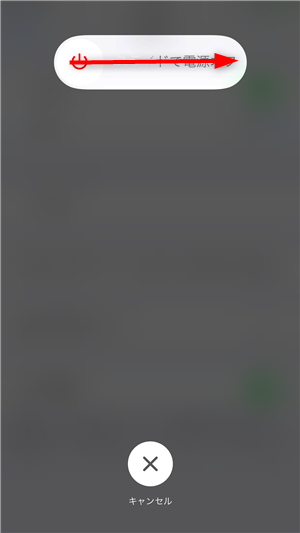
iPhoneを再起動する
3、Appleロゴが表示されるまでサイドボタンを再び、押し続けます。
おすすめ記事:iPhone全機種を再起動・強制的に再起動する方法
対処法9、iPhone/iPadを初期化する
iPhoneを初期化することで様々な問題を解決できます。しかし、データや設定がすべて消去されるため、バックアップを取っておかないと、大切なデータが消失してしまうことがあります。
以下の手順でiPhone/iPadを初期化できます。
「設定」 > 「一般」 > 「リセット」 > 「すべてのコンテンツと設定を消去」の順でタップします。
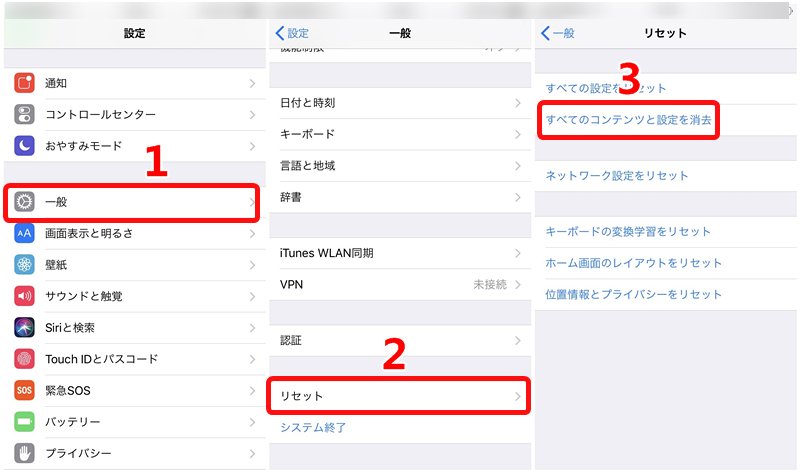
App Storeぼダウンロードが遅い時の対処法
ご注:iPhoneを初期化する前に、データを安全&完全にバックアップしたほうがいいと思います。
最後に
以上はiPhoneアプリのダウンロードが遅い時の9つの対処法です。いかがですか。もし、アプリをダウンロードしたいなら、ぜひ便利かつ簡単に使えるAnyTransを利用してみてください。
もしこの記事に共感を持ったら、FacebookやTwitterに共有してくれると嬉しいです。

